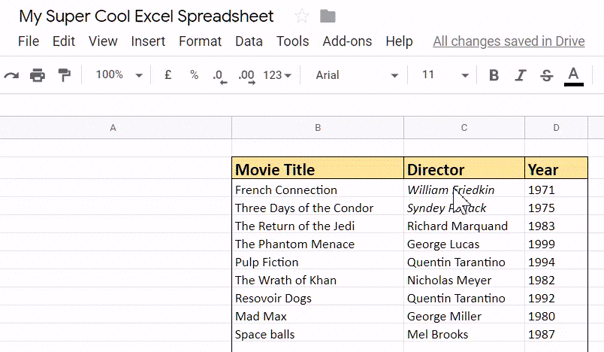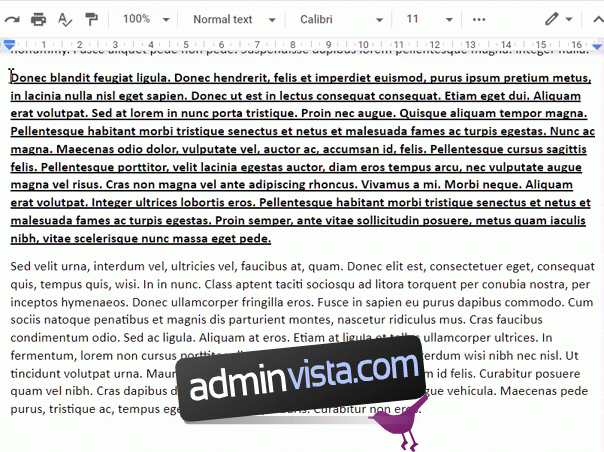Om du önskar använda samma visuella stil genom hela ditt dokument, erbjuder Google Dokument möjligheten att överföra formatering från text, celler eller objekt med hjälp av ”Måla format”-verktyget. Här följer en guide för hur du kopierar och applicerar formatering i Dokument.
Använd ”Måla format” i Dokument
Börja med att öppna din webbläsare och navigera till Google Dokument. Öppna sedan det dokument du vill arbeta med.
Markera det textavsnitt vars format du vill kopiera och tryck därefter på ”Måla format”-ikonen i verktygsfältet.
När funktionen är aktiverad, kommer muspekaren att förvandlas till en liten målarpensel, vilket indikerar att formateringen är kopierad. Nu kan du markera den text du önskar applicera formatet på, och se hur det förändras.
Om du har flera ställen där du vill använda samma format, kan du dubbelklicka på ”Måla format”-ikonen för att låsa den. Detta gör att du kan använda verktyget upprepade gånger utan att behöva klicka på det igen.
Det finns också genvägar för tangentbordet: Ctrl+Alt+C (Windows eller Chrome OS) eller Kommando+Alternativ+C (Mac) för att kopiera format, och Ctrl+Alt+V (Windows eller Chrome OS) eller Kommando+Alternativ+V (Mac) för att applicera formatet.
Använd ”Måla format” i Presentationer
”Måla format”-verktyget är även tillgängligt i Google Presentationer och kan användas för att överföra formatering mellan bilder.
Starta webbläsaren och öppna ett Google Presentationer dokument. Välj den bild som har det format du vill använda, och klicka sedan på ”Måla format”-ikonen.
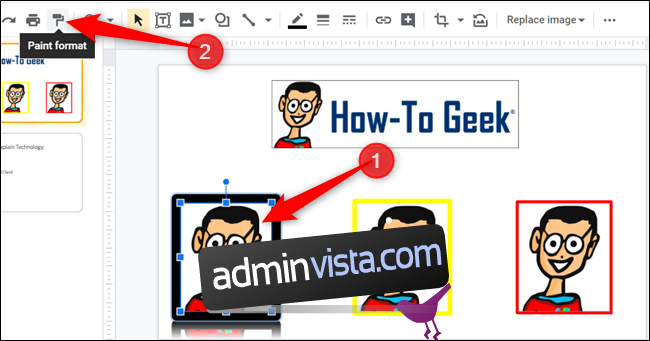
När verktyget är aktiverat och markören visas som en pensel, klicka på den andra bilden som du vill formatera för att applicera samma utseende som originalbilden.

Precis som tidigare, kan du dubbelklicka på ”Måla format”-ikonen för att låsa funktionen om du vill applicera formatet på flera bilder utan att behöva markera originalbilden på nytt.
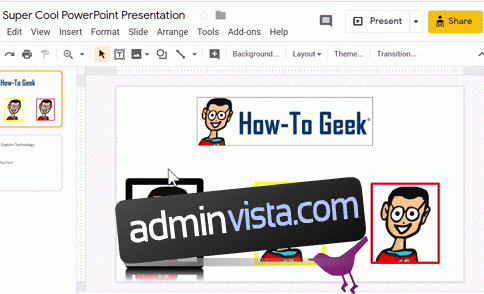
Använd ”Måla format” i Kalkylark
I Google Kalkylark fungerar ”Måla format” på liknande sätt som i Dokument. Du kan kopiera formatering som tillämpats på text i celler. Även om du inte kan kopiera själva formler mellan celler, är det ett ovärderligt verktyg för att snabbt formatera tabeller.
Öppna din webbläsare och gå till Google Kalkylark. Markera den cell vars formatering du vill kopiera och klicka på ”Måla format”-ikonen.
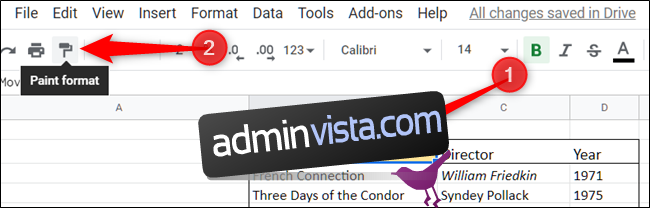
Muspekaren ändras till en pensel, vilket visar att formateringen är kopierad. Klicka nu på den cell där du vill klistra in formateringen.
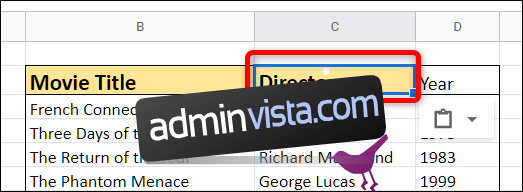
För att applicera samma format på flera celler i kalkylark, är det inte möjligt att låsa verktyget genom att dubbelklicka. Istället, välj cellen du vill kopiera från, klicka på ”Måla format”-ikonen, och dra sedan med musen för att markera alla celler som ska få samma format.